如何编辑自定义计划
您可以修改已创建并保存到自定义计划数据库中的计划。要编辑自定义计划,登录康复实验室,然后按照以下简单步骤操作:
1. 显示计划搜索屏幕
登录后,点击屏幕顶部的计划选项卡(位于练习和信息表选项卡的右侧)。这将显示计划搜索屏幕。

2. 选择我的自定义计划数据库进行搜索
您会看到的第一行搜索选项是选择数据库复选框。默认选择康复实验室数据库(请注意复选框中包含绿色勾选)。这意味着搜索结果将显示康复实验室数据库中的计划。
若要仅搜索您的自定义计划数据库(排除康复实验室的计划),请取消勾选康复实验室数据库(取消后绿色勾选将消失),并选择我的自定义计划数据库。

3. 查找您想编辑的计划
点击搜索按钮(位于标题文本框的右侧)以在搜索结果表中显示所有自定义计划。滚动浏览搜索结果,找到您想修改的计划。

注意:您可以在标题文本框中输入一个或多个词语以优化搜索。点击这里了解更多关于搜索计划的信息。
4. 打开编辑自定义计划窗口
搜索结果表的最右侧是操作栏,包含4个按钮。点击蓝色的编辑按钮(铅笔图标)。

这将打开编辑计划窗口,您可以在其中修改标题、副标题以及该计划中的所有项目。
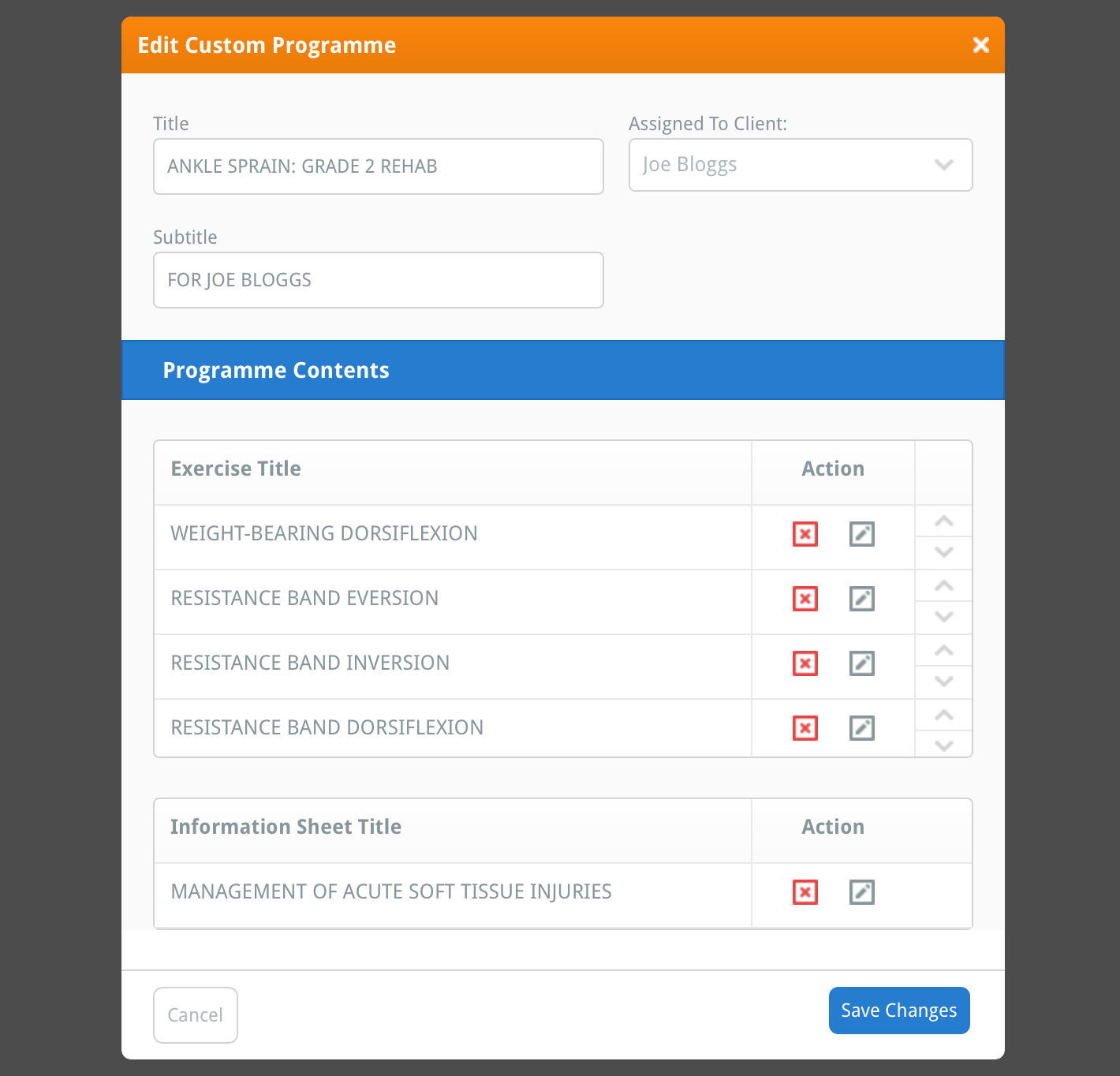
5. 修改标题、副标题和分配的客户
在编辑自定义计划窗口的顶部,您可以重新命名计划的标题、副标题,并将计划分配给其他客户。要修改计划标题,只需替换当前标题和副标题,然后点击窗口右下角的蓝色保存更改按钮。
若要更改分配给计划的客户,请点击分配给客户下拉菜单并选择其他客户。或者,若您想取消分配该计划(即自定义计划不再分配给任何人),请选择下拉菜单中的首选项(选择客户)。点击窗口右下角的蓝色保存更改按钮使更改生效。
注意:点击这里了解更多关于分配计划给客户及其原因的信息。
6. 编辑计划中的练习
您可以在自定义计划中编辑、删除和重新排序练习。要编辑练习,点击操作栏中的灰色编辑练习按钮。
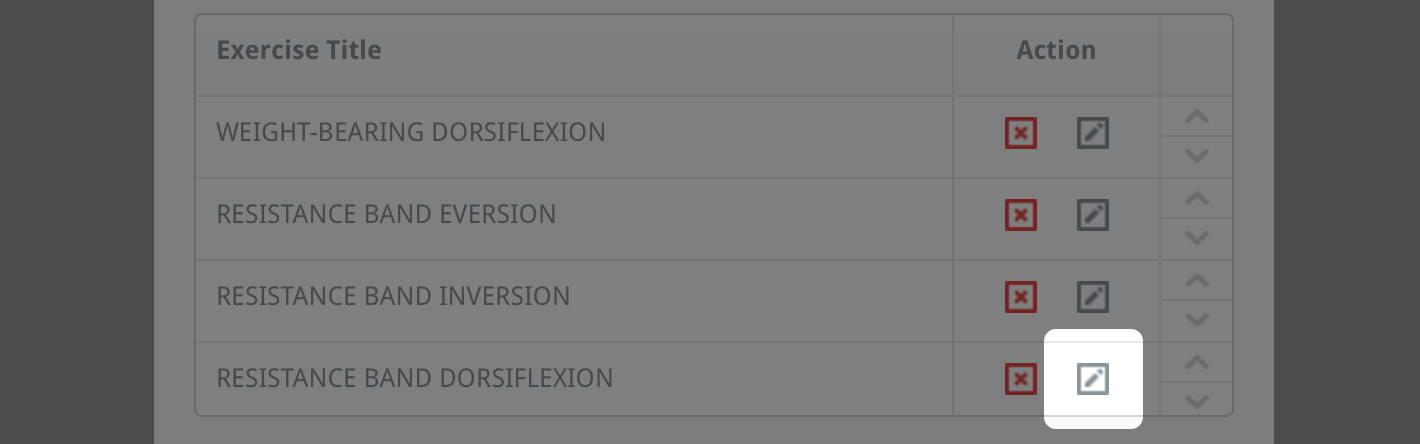
这将打开编辑练习窗口,您可以根据需要完全自定义练习。完成更改后,点击编辑练习窗口底部的蓝色保存更改按钮并关闭窗口。
对您想编辑的每个练习重复此操作。
点击这里了解更多关于编辑练习的信息。
要在自定义计划中重新排序练习,点击练习表中最右侧的向上箭头(‘^’)或向下箭头(‘∨’)。这将使该项目在计划中上移或下移一位。或者,在台式电脑上,您可以点击并拖动练习的表格行,将其放置在所需位置。
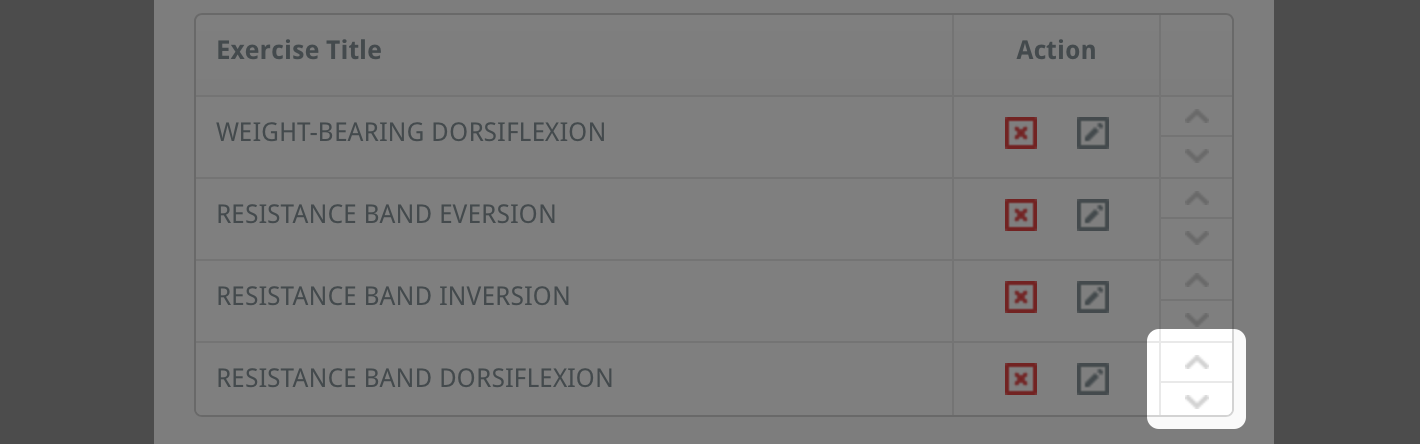
若要保存您对自定义计划中练习顺序的更改,请点击窗口底部的蓝色保存更改按钮。
要从自定义计划中删除项目,请点击操作栏中的红色删除项目按钮。将弹出一个确认窗口,询问您是否确定要从计划中删除此项目。点击删除按钮。练习现已从自定义计划中移除。
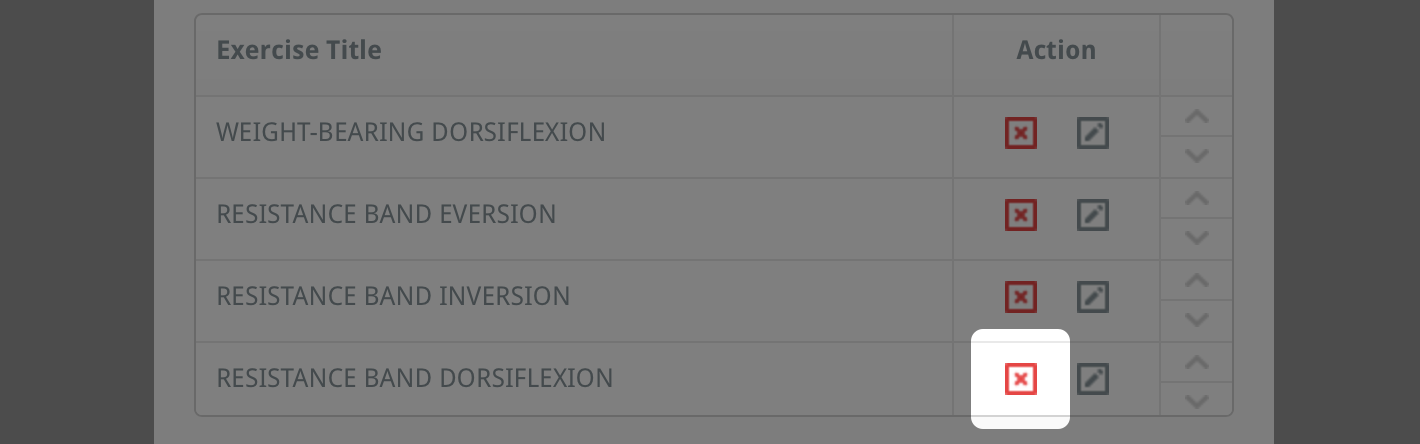
当您对计划中的练习进行的更改感到满意后,请点击窗口右下角的蓝色保存更改按钮使更改生效。
7. 编辑计划中的信息表
您可以编辑或删除自定义计划中的信息表。要编辑信息表,点击操作栏中的灰色编辑信息表按钮。

这将打开编辑信息表窗口,您可以根据需要完全自定义信息表。完成更改后,点击编辑练习窗口底部的蓝色保存更改按钮并关闭窗口。
对您想编辑的每个信息表重复此操作。
点击这里了解更多关于编辑信息表的信息。
要从自定义计划中删除信息表,请点击操作栏中的红色删除项目按钮。将弹出一个确认窗口,询问您是否确定要从计划中删除此项目。点击删除按钮。信息表现已从自定义计划中移除。

当您对计划中的信息表进行的更改感到满意后,请点击窗口右下角的蓝色保存更改按钮使更改生效。
8. 向自定义计划添加新练习和信息表
您可以向自定义计划添加新的练习和信息表。为此,请首先点击编辑自定义计划窗口右上角的关闭按钮(‘x’按钮)关闭窗口。
现在,使用练习搜索和信息表搜索屏幕,搜索您想添加到自定义计划中的练习和/或信息表。要了解更多关于搜索练习和信息表的信息,请点击以下相应链接:
搜索练习
搜索信息表
找到您想添加到自定义计划中的练习和/或信息表后,点击蓝色预览按钮。将打开蓝色的预览练习或预览信息表窗口。点击窗口右下角的蓝色添加到现有计划按钮。
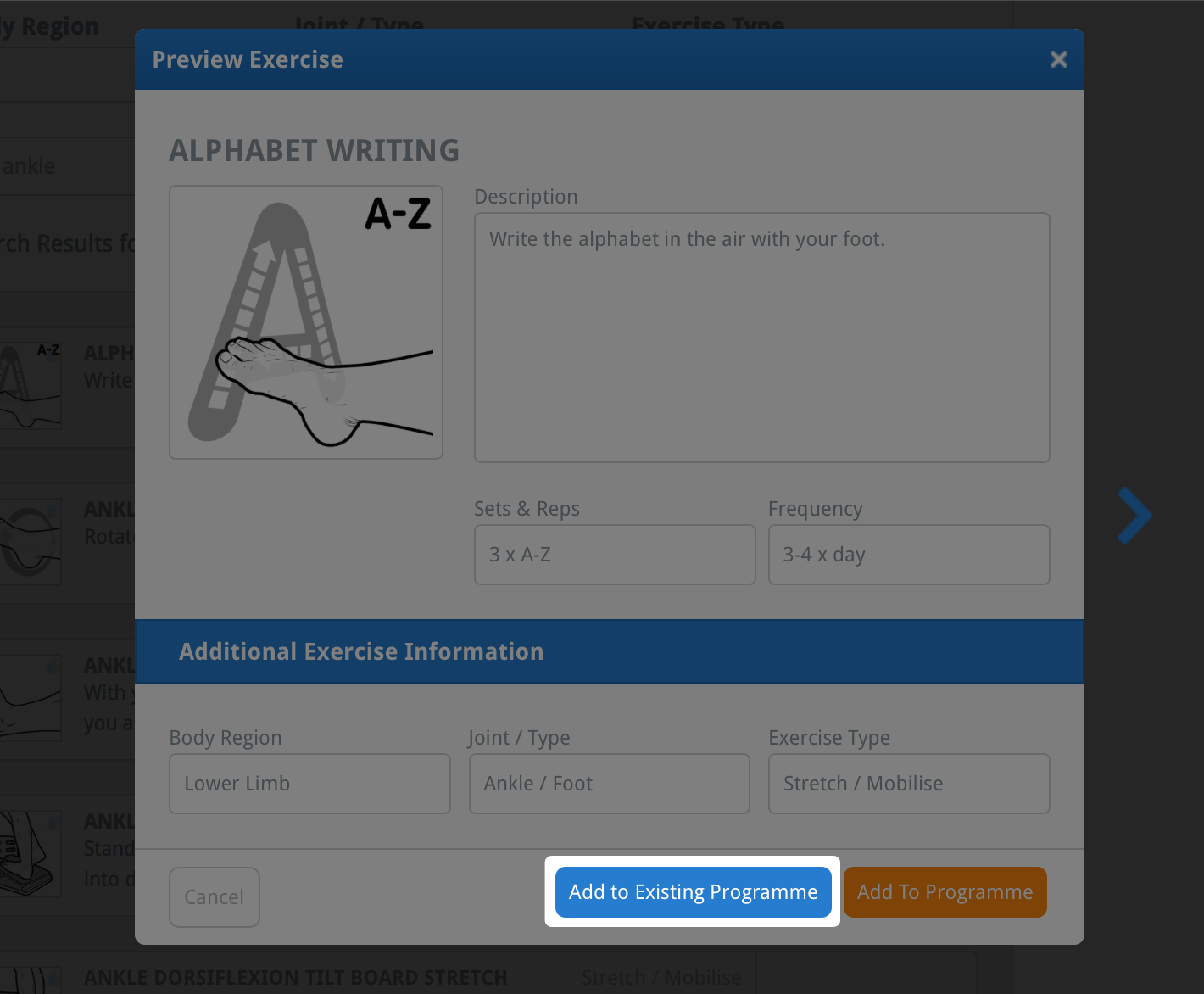
这将打开将项目添加到现有计划窗口,其中包含您所有自定义计划的列表。
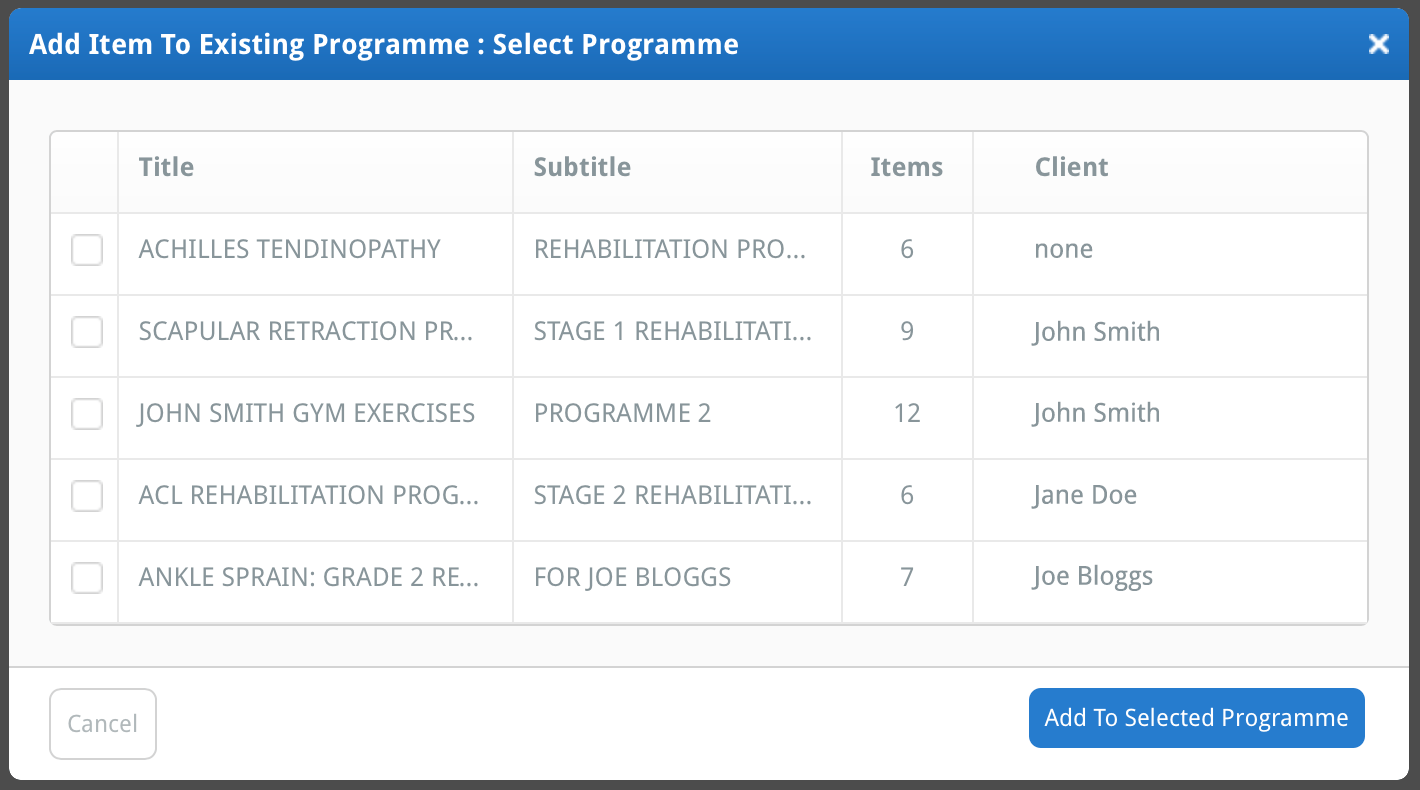
通过选中计划标题左侧的复选框(使框内出现勾选)选择要添加项目的计划。
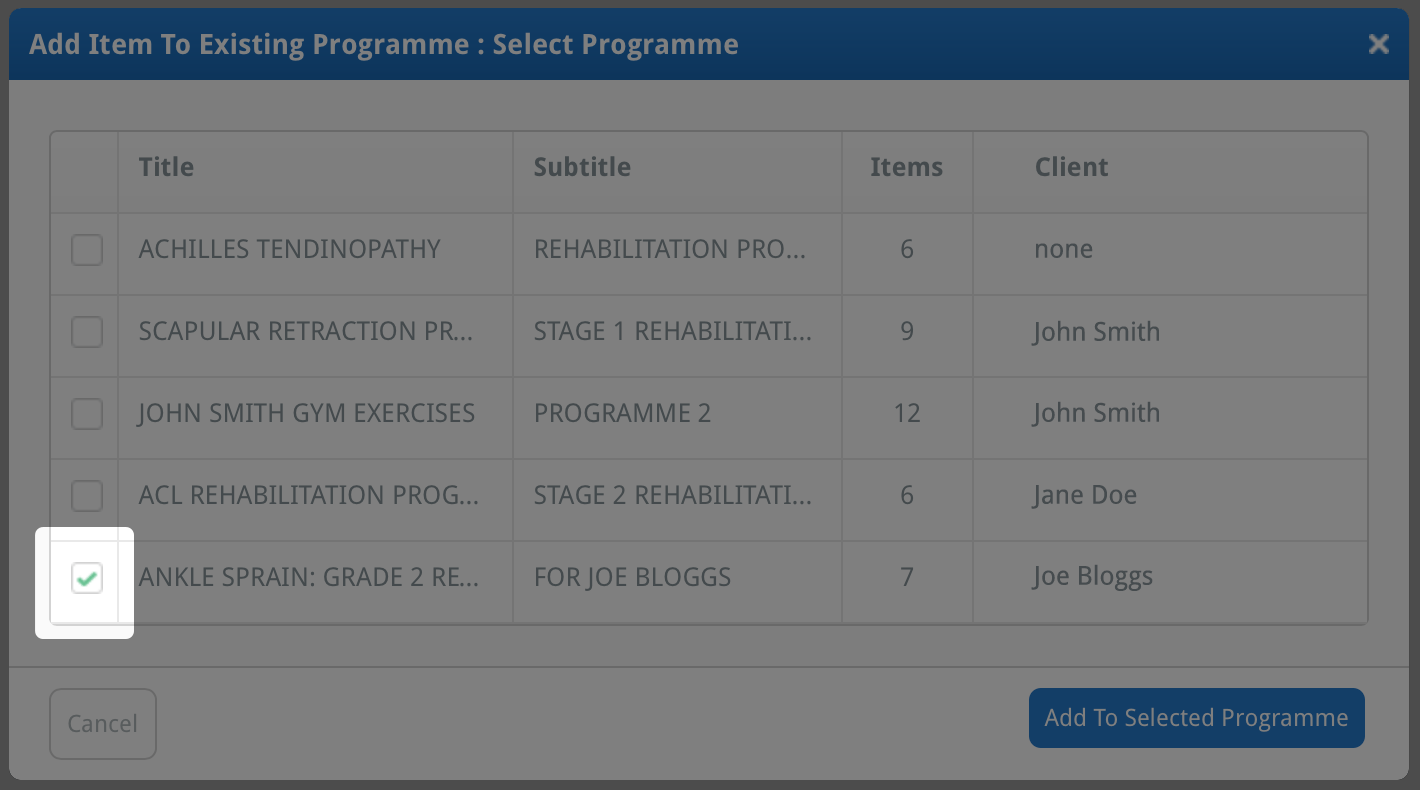
现在,点击添加到所选计划按钮。您的新练习/信息表现已添加到现有的自定义计划中。

若要编辑新添加的项目,请找到您的自定义计划,并按上述步骤编辑练习。新添加的练习(或信息表)将作为自定义计划中的第一个项目。
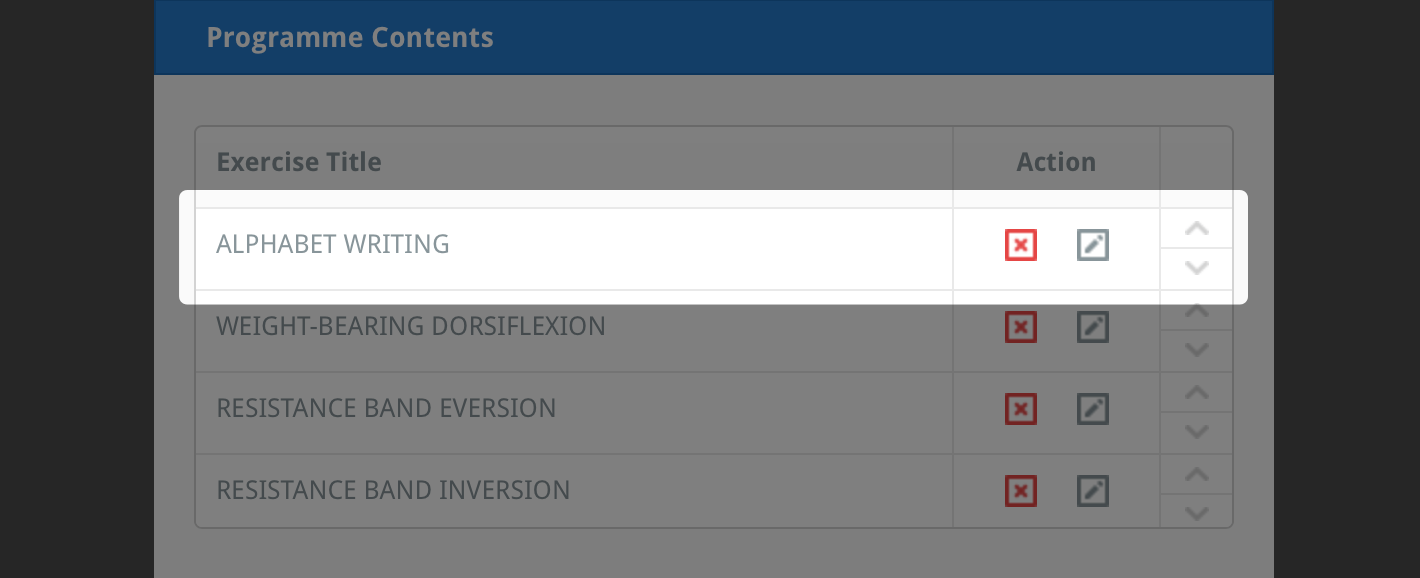
点击这里跳转到上面解释如何重新排列自定义计划中的项目的部分。